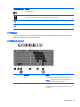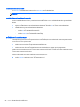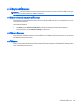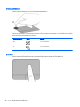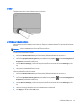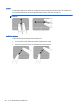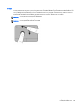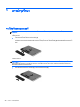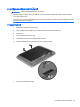Getting started HP Notebook PCs- Windows 7
การเลือก
ใชปุ มทัชแพดซายและขวาเหมือนกับปุมที่ตรงกันบนเมาสภายนอก
การใชรูปแบบการสัมผัสบนทัชแพด
ทัชแพดสนับสนุนรูปแบบการสัมผัสหลากหลาย เมื่อตองการใชรูปแบบการสัมผัสบนทัชแพด ใหวางนิ้วมือสองนิ้วบนทัชแพด
พรอมกัน
หมายเหตุ: รูปแบบการสัมผัสทัชแพดอาจไมรองรับในโปรแกรมทั้งหมด
หากตองการดูการสาธิตรูปแบบการสัมผัส:
1. คลิกไอคอน Show hidden icons (แสดงไอคอนที่ซอน) ในพื้นที่แจงเตือนที่ดานขวาของแถบงาน
2.
คลิกไอคอน Synaptics Pointing Device (อุปกรณชี้ตําแหนง Synaptics)
แลวคลิก Pointing Device
Properties (คุณสมบัติอุปกรณชี้ตําแหนง)
3. คลิกแท็บ Device Settings (การตั้งคาอุปกรณ) เลือกอุปกรณในหนาตางที่แสดงขึ
้
น แลวคลิก Settings (การตั้ง
คา)
4. เลือกรูปแบบการสัมผัสเพื่อเปิ
ดใชงานการสาธิต
เมื่อตองการเปิ ด/ปิดใชงานรูปแบบการสัมผัส:
1. คลิกไอคอน Show hidden icons (แสดงไอคอนที่ซอน) ในพื้นที่แจงเตือนที่ดานขวาของแถบงาน
2.
คลิกไอคอน Synaptics Pointing Device (อุปกรณชี้ตําแหนง Synaptics)
แลวคลิก Pointing Device
Properties (คุณสมบัติอุปกรณชี้ตําแหนง)
3. คลิกแท็บ Device Settings (การตั้งคาอุปกรณ) เลือกอุปกรณในหนาตางที่แสดงขึ
้
น แลวคลิก Settings (การตั้ง
คา)
4. เลือกกลองกาเครื่องหมายที่อยู
ถัดจากรูปแบบการสัมผัสที่คุณตองการเปิดหรือปิด
5. คลิก Apply (นําไปใช) แลวคลิก OK (ตกลง)
การใชอุปกรณชี้ตําแหนง 27